DS audio (iOS)
Wersja 5.17
DS audio umożliwia strumieniowe przesyłanie muzyki na DiskStation za pomocą urządzenia iPhone/iPad, kiedy dostępne jest połączenie z Internetem. Co więcej, dzięki trybowi offline możesz słuchać utworów zapisanych w pamięci lokalnej urządzenia, gdy nie masz łączności z siecią. Możesz przeglądać muzykę według albumów, wykonawców, folderów lub gatunków, tworzyć listy odtwarzania, udostępniać je przyjaciołom, a także oceniać utwory! Jeżeli posiadasz dedykowane głośniki stereo, DS audio może stać się pilotem pozwalającym przesyłać do nich muzykę strumieniowo.
Przed rozpoczęciem
Przed użyciem aplikacji DS audio sprawdź, czy na serwerze Synology NAS został zainstalowany system DSM i aplikacja Audio Station. Podstawowe czynności konfiguracyjne, w tym włączanie funkcji biblioteki osobistej, trzeba wykonywać za pośrednictwem komputera z dostępem do aplikacji Audio Station.
Uwaga: Jeśli iPhone z systemem iOS 13 zostanie sparowany z urządzeniem Apple Watch z systemem watchOS 5 lub nowszym, będzie można zainstalować DS audio na urządzeniu Apple Watch. Aby kontrolować aplikację DS audio za pośrednictwem urządzenia Apple Watch, przejdź do Apple Watch > DS audio na swoim urządzeniu iPhone, a następnie włącz opcję Pokaż aplikację w urządzeniu Apple Watch.
Logowanie i wylogowywanie
Aplikacja DS audio umożliwia bezpieczne i łatwe logowanie się w aplikacji Audio Station. Połączenie można zabezpieczyć przy użyciu protokołów SSL/TLS. Możliwa jest także weryfikacja certyfikatu serwera zainstalowanego na serwerze Synology Server. Ponadto mechanizm logowania jednokrotnego znacząco ułatwia logowanie do pakietu aplikacji mobilnych Synology. Po jednokrotnym zalogowaniu się użytkownik będzie automatycznie logowany w pozostałych aplikacjach, bez konieczności wprowadzania danych logowania użytkownika.
Aby zalogować się do aplikacji Audio Station przy użyciu aplikacji DS audio:
- Wykonaj dowolną z następujących czynności:
- Wprowadź następujące informacje na stronie logowania:
- Adres lub QuickConnect ID serwera Synology Server: może to być wewnętrzny lub zewnętrzny adres IP, nazwa hosta DDNS lub identyfikator Synology QuickConnect ID. Przed zalogowaniem się przy użyciu identyfikatora QuickConnect ID sprawdź, czy usługa QuickConnect została włączona w systemie DSM: Panel sterowania > QuickConnect.
- Konto użytkownika i hasło.
- Wprowadź następujące informacje na stronie logowania:
- Dotknij przycisku strzałki obok pola Adres lub QuickConnect ID, aby wybrać poprzednie dane logowania z listy historii logowania lub znaleźć serwery Synology Server w sieci lokalnej. Dane logowania można usunąć, przeciągając je palcem w lewo.
- Aby zabezpieczyć połączenie, wykonaj następujące czynności:
- Włącz protokół HTTPS, aby połączenie było szyfrowane przy użyciu protokołu SSL/TLS. W pierwszej kolejności sprawdź, czy na serwerze Synology Server jest włączona usługa HTTPS (Panel sterowania > Sieć > Ustawienia DSM).
- Włącz funkcję Zweryfikuj certyfikat, dotykając opcji
 w lewej dolnej części ekranu. W obszarze Ustawienia logowania można zweryfikować certyfikat SSL zainstalowany na serwerze Synology. Weryfikacja działa wtedy, gdy zainstalowany certyfikat jest zaufany (tj. kupiony od zewnętrznego organu certyfikującego).
w lewej dolnej części ekranu. W obszarze Ustawienia logowania można zweryfikować certyfikat SSL zainstalowany na serwerze Synology. Weryfikacja działa wtedy, gdy zainstalowany certyfikat jest zaufany (tj. kupiony od zewnętrznego organu certyfikującego).
Rozwiązywanie problemów:
Jeżeli nie można się zalogować, wykonaj następujące czynności:
- Zaloguj się w systemie DSM na konto admin (lub konto użytkownika należącego do grupy administrators) i przejdź do strony Panel sterowania > Uprawnienia, aby sprawdzić, czy konto użytkownika ma uprawnienia do korzystania z aplikacji Audio Station.
- Sprawdź, czy aplikacja Audio Station używa niestandardowego portu. Jeżeli na przykład jest to port 9920, być może trzeba dodać ten port do adresu IP lub nazwy hosta DDNS, np „fun.syno.com:9920”.
Aby użyć jednorazowego hasła:
Jeśli weryfikacja 2-etapowa jest włączona dla Twojego konta lub wymuszona przez administratora w systemie DSM (wersja 6.0 lub nowsza), musisz zalogować się do aplikacji mobilnej Synology za pomocą swoich poświadczeń użytkownika i 6-cyfrowego kodu otrzymanego z aplikacji Synology Secure SignIn lub innych aplikacji uwierzytelniających, aby zapewnić bezpieczny dostęp.
Uwaga:
Jeśli weryfikacja 2-etapowa jest włączona w DSM (wersja 6.0 lub nowsza), Twoje urządzenie mobilne może być zapamiętane, umożliwiając wygodne i bezpieczne logowanie.
- Aby zapamiętać urządzenie, wybierz opcję Dodaj urządzenie do zaufanych na stronie logowania. Urządzenie będzie zapamiętane przez 30 dni; jeśli zalogujesz się ponownie w tym okresie ważności, urządzenie zostanie zapamiętane na kolejne 30 dni.
- Aby usunąć urządzenie z zaufanych, wybierz kolejno DSM > Opcje > Konto > Aktywność na koncie > Zaufane urządzenia i kliknij opcję Usuń inne zaufane urządzenia.
Aby uprościć logowanie:
Adresy IP (lub identyfikatory QuickConnect ID albo nazwy hostów) i konta użytkowników są udostępniane w historiach logowania poszczególnych aplikacji mobilnych Synology. Aby uniknąć wielokrotnego wprowadzania danych logowania, w lewym dolnym rogu ekranu dotknij pozycji ![]() . W obszarze Ustawienia logowania można włączyć ustawienie Pamiętaj adres IP i konto. Wyłącz tę opcję, aby nie współdzielić danych logowania między aplikacjami.
. W obszarze Ustawienia logowania można włączyć ustawienie Pamiętaj adres IP i konto. Wyłącz tę opcję, aby nie współdzielić danych logowania między aplikacjami.
Można zamiast tego na stronie logowania włączyć funkcję Pamiętaj mnie, aby zapisać hasło do konta. Logowanie będzie zawsze następować automatycznie, dopóki nie wylogujesz się z aplikacji. Pamiętaj, że włączenie tej opcji spowoduje zapisanie hasła do DS audio, ale nie zostanie ono udostępnione innym aplikacjom Synology.
Uwaga:
- Aby skorzystać z opcji Pamiętaj mnie, należy najpierw zaznaczyć opcję Pamiętaj adres IP i konto.
Aby wylogować się z aplikacji DS audio:
Dotknij pozycji ![]() , a następnie wybierz polecenie Wyloguj.
, a następnie wybierz polecenie Wyloguj.
Nawigacja
Poniżej przedstawiono wprowadzenie do aplikacji DS audio:
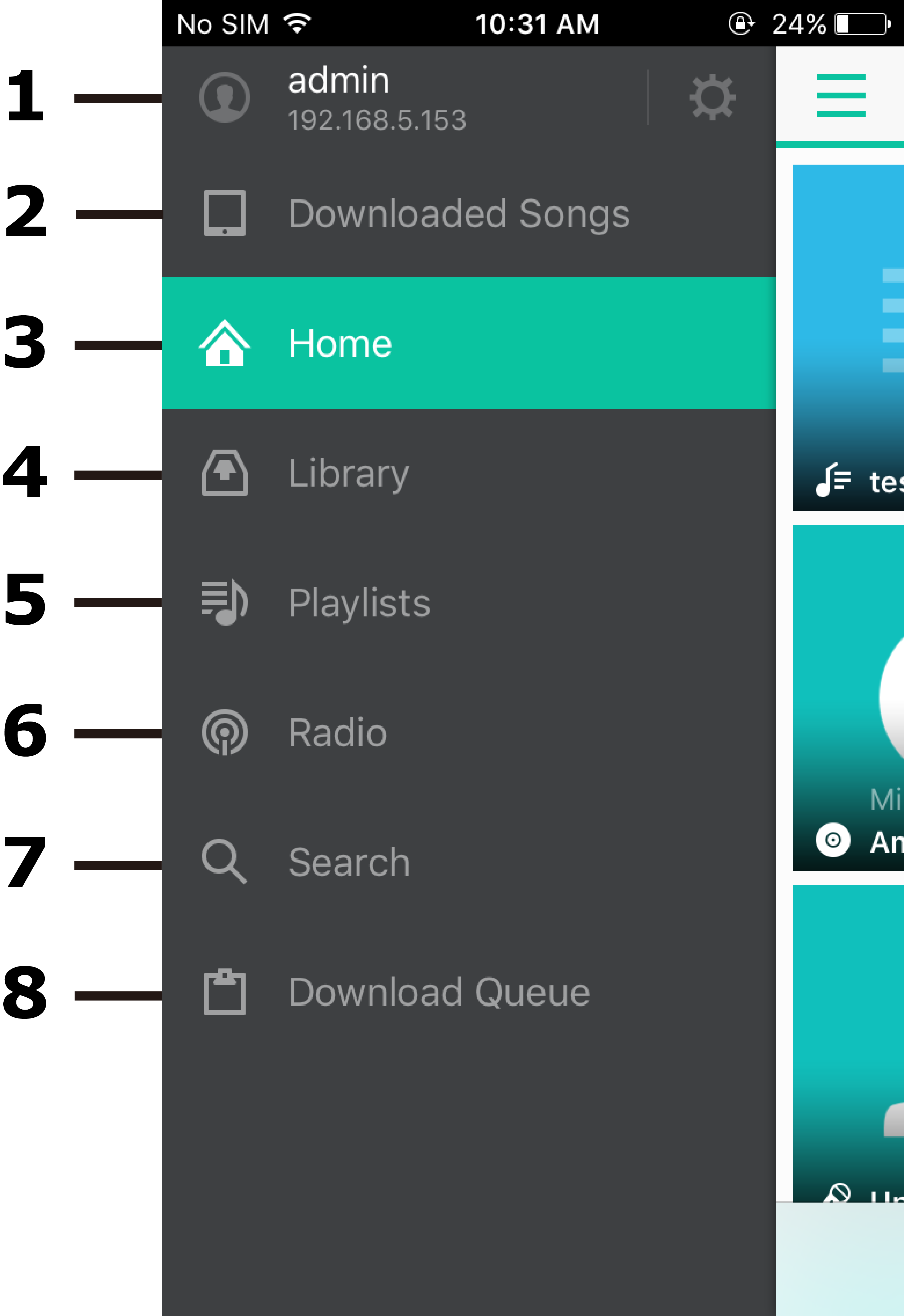
- Sprawdzanie poświadczeń logowania, konfiguracja ustawień odtwarzania, czytanie powiązanych dokumentów, przesyłanie komentarzy i propozycji, a także wylogowywanie się z aplikacji DS audio.
- Przeglądanie i odtwarzanie utworów pobranych na urządzenie z systemem iOS w celu odtwarzania w trybie offline.
- Wyszukiwanie i odtwarzanie przypiętych utworów lub list odtwarzania z sekcji Przypięte. Możesz także przejść do karty Polecany gatunek, na której są one uporządkowane wg gatunku.
- Przeglądanie i odtwarzanie utworów przechowywanych na serwerze Synology NAS.
- Szybki dostęp do utworów uporządkowanych na osobistych i grupowych listach odtwarzania oraz odtwarzanie utworów na podstawie czterech domyślnych kategorii.
- Słuchanie internetowych stacji radiowych udostępnianych przez usługę SHOUTCast(TM) oraz dodanych przez użytkownika.
- Wyszukiwanie muzyki przez wprowadzanie słów kluczowych w polu wyszukiwania. Po zalogowaniu narzędzie wyszukiwania dotyczy całej muzyki w Audio Station; po wylogowaniu dotyczy tylko pobranych utworów.
- Wyświetlanie stanu pobierania utworów pobranych do odtwarzania offline.
Przeglądanie muzyki
Aplikacja DS audio pozwala przesyłać strumieniowo muzykę bezpośrednio z serwera Synology NAS (Biblioteka) lub odtwarzać utwory pobrane na urządzenie z systemem iOS (Pobrane utwory).
Aby wyświetlić muzykę z Home:
Po uruchomieniu i zalogowaniu się do aplikacji DS audio jako pierwszy zostanie wyświetlony ekran Home, na którym będzie można odtworzyć utwory oznaczone jako Przypięte lub listy odtwarzania generowane automatycznie w sekcji Polecany gatunek.
- Przypięte:
- Zestawy utworów, które często odtwarzasz z Biblioteki i List odtwarzania, możesz przypiąć. Dotknij
 lub
lub  obok kategorii muzyki, aby dodać lub usunąć kategorię muzyki z opcji Przypięte.
obok kategorii muzyki, aby dodać lub usunąć kategorię muzyki z opcji Przypięte. - Możesz zmienić kolejność utworów lub odpiąć kategorię muzyki, dotykając
 w obszarze Przypięte.
w obszarze Przypięte. - Nazwę przypiętych utworów możesz zmienić poprzez dotknięcie
 w obszarze Przypięte.
w obszarze Przypięte.
- Zestawy utworów, które często odtwarzasz z Biblioteki i List odtwarzania, możesz przypiąć. Dotknij
- Polecany gatunek: Muzykę możesz wyszukiwać i odtwarzać wg wybranych gatunków.
Uwaga:
- Funkcje te są obsługiwane w aplikacji Audio Station w wersji 6.0.0 i nowszych.
- Opcji Przypięte możesz używać w odniesieniu do albumów, artystów, kompozytorów, gatunków, list odtwarzania, a także Ostatnio dodanych czy Random100.
- Nie można zmieniać nazwy, dodawać ani usuwać Polecanego gatunku, ponieważ jest on nadawany domyślnie na podstawie informacji o utworze. Aby utwory były klasyfikowane do właściwych gatunków, należy zmienić ich informacje z poziomu aplikacji Audio Station. Informacje o utworze można zmienić tylko przy użyciu aplikacji Audio Station.
Aby wyświetlić muzykę wg kategorii:
Kiedy uruchomisz i zalogujesz się do aplikacji DS audio, możesz uzyskać dostęp do muzyki z folderu Biblioteka na serwerze Synology NAS oraz pobrać ją w celu odtwarzania w trybie offline.
- Możesz przeglądać muzykę Według albumu, Według wykonawcy, Według kompozytora i Według gatunku i przeglądaj Wszystkie utwory w tych dwóch źródłach. Dotknij, aby przejść do żądanej kategorii.
- Możesz wyświetlać swoje listy odtwarzania, dotykając pozycji Biblioteka i Pobrane utwory w menu.
Aby wyświetlić muzykę osobistą:
- Aktywuj Bibliotekę osobistą na urządzeniu Synology NAS (Audio Station > Ustawienia > Biblioteka osobista), a uzyskasz możliwość wyświetlania osobistej muzyki przechowywanej w katalogu homes (homes > nazwa użytkownika > music).
- Następnie wybierz pozycję Ustawienia, aby skonfigurować ustawienie Źródło biblioteki w aplikacji DS audio: Cała muzyka, Muzyka współdzielona lub Muzyka osobista.
Aby wyświetlić internetowe stacje radiowe:
Możesz także wyszukiwać i słuchać audycji, które udostępnia funkcja Radio skonfigurowana w aplikacji Audio Station (tylko w trybie online), w tym SHOUTCast(TM), a także wszelkich stacji dodanych przez użytkowników aplikacji Audio Station (w obszarze Zdefiniowane przez użytkownika i Moje ulubione).
Aby wyświetlić muzykę wg ocen:
- Oceniaj utwory w dowolny z opisanych poniżej sposobów, aby ułatwić zarządzanie utworami i ich sortowanie:
- Dotknij
 obok utworów i dotknij opcji Oceń, aby przyznać im gwiazdki (od 1 do 5).
obok utworów i dotknij opcji Oceń, aby przyznać im gwiazdki (od 1 do 5). - Oceniaj utwory, dotykając szare gwiazdki u dołu, kiedy odtwarzasz utwór.
- Z menu przejdź do widoku Listy > Najwyższe oceny, aby wyszukać listy odtwarzania utworzone z piosenek posortowanych według ocen od Brak oceny do 5 gwiazdek.
Odtwarzanie muzyki
Aby dodać/usunąć utwór do/z kolejki odtwarzania:
Za pomocą aplikacji DS audio możesz zarządzać jednym utworem, dotykając ![]() obok danej pozycji lub zarządzać wieloma utworami w trybie partii, dotykając
obok danej pozycji lub zarządzać wieloma utworami w trybie partii, dotykając ![]() , aby wykonać następujące zadania. Aby wykonać niektóre zadania, konieczne może być dotknięcie Wybierz z menu.
, aby wykonać następujące zadania. Aby wykonać niektóre zadania, konieczne może być dotknięcie Wybierz z menu.
- Odtwórz: Poniżej znajdują się opcje związane z odtwarzaniem:
- Odtwórz: odtwarzanie utworów od razu, z zastąpieniem wszystkich utworów w kolejce odtwarzania.
- Dodaj do kolejki: dodawanie utworów na końcu kolejki odtwarzania.
- Dodaj następny do bieżących: dodawanie utworów do bieżącej kolejki odtwarzania i odtwarzanie ich bezpośrednio po aktualnie odtwarzanym utworze.
- Dodaj do listy odtwarzania: zapisywanie utworów na istniejącej już liście odtwarzania.
- Pobierz (tylko w trybie online): pobieranie utworów do DS audio w celu odtwarzania offline. Utwory wybrane do pobrania zostaną wyświetlone w kolejce pobierania, gdzie można monitorować postęp ich pobierania.
Uwaga:
- utwory pobierane można jedynie odtwarzać, nie można na nich przeprowadzać innych operacji.
- Usuń (tylko w trybie offline): usuwanie wybranych utworów z biblioteki Pobrane utwory.
Aby zarządzać kolejką odtwarzania:
- Dotknij
 , aby przeglądać kolejkę Odtwarzane teraz.
, aby przeglądać kolejkę Odtwarzane teraz. - Aby dodać poszczególne utwory do kolejki, dotknij Odtwórz > Dodaj do kolejki lub Dodaj następny do bieżących.
- Aby zastąpić kolejkę całą listą utworów, dotknij utworu na liście docelowej.
- Aby przeorganizować utwory w kolejce, przejdź do kolejki Odtwarzane teraz i dotknij
 . Przytrzymaj utwór, naciskając
. Przytrzymaj utwór, naciskając  , aby przeciągnąć go i upuścić w żądanym miejscu.
, aby przeciągnąć go i upuścić w żądanym miejscu.
Aby ustawić Wyłącznik czasowy:
- Aby ustawić wyłącznik czasowy przez dotknięcie
 podczas odtwarzania utworu.
podczas odtwarzania utworu. - Określ czas opóźnienia (do 120 minut), a odtwarzanie zostanie zatrzymane po jego upłynięciu.
Aby zachować listy odtwarzania:
Aplikacja DS audio w trybie online umożliwia zarządzanie listami odtwarzania aplikacji Audio Station aż na cztery sposoby:
- Aby dodać utwór do listy odtwarzania, dotknij
 obok niej. Aby dodać wiele utworów do listy odtwarzania, dotknij
obok niej. Aby dodać wiele utworów do listy odtwarzania, dotknij  i wybierz utwory docelowe.
i wybierz utwory docelowe. - Wynik wyszukiwania możesz zapisać jako nową listę odtwarzania lub dodać go do istniejącej listy odtwarzania.
- Na stronie Odtwarzane teraz dotknij
 , aby usunąć/zreorganizować utwory w kolejce Odtwarzane teraz. Aby zapisać wybrane utwory jako nową listę odtwarzania, dotknij
, aby usunąć/zreorganizować utwory w kolejce Odtwarzane teraz. Aby zapisać wybrane utwory jako nową listę odtwarzania, dotknij  . Włącz Lista odtwarzania grupy, jeśli chcesz udostępnić listę odtwarzania innym użytkownikom DSM.
. Włącz Lista odtwarzania grupy, jeśli chcesz udostępnić listę odtwarzania innym użytkownikom DSM. - Aby pobrać listy odtwarzania do odtworzenia, wybierz polecenie Listy odtwarzania. Znajdź docelową listę odtwarzania, a następnie dotknij pozycji
 , aby ją pobrać.
, aby ją pobrać.
Aby udostępnić utwory publicznie:
- Aby udostępnić poszczególne utwory publicznie, dotknij
 , wybierz Udostępnij i włącz Udostępnianie publiczne.
, wybierz Udostępnij i włącz Udostępnianie publiczne. - Aby udostępnić wiele utworów jako Udostępniona lista odtwarzania, dotknij
 i wybierz utwory docelowe. Dotknij
i wybierz utwory docelowe. Dotknij  u dołu, aby utworzyć nową listę odtwarzania i włącz opcję Udostępnianie publiczne.
u dołu, aby utworzyć nową listę odtwarzania i włącz opcję Udostępnianie publiczne. - Aby uzyskać łącze udostępniania udostępnionej listy odtwarzania, dotknij
 i wybierz opcję Edytuj. Włącz opcję Udostępnianie publiczne i dotknij opcji Zapisz, aby uzyskać łącze udostępniania. Alternatywnie dotknij przycisku Udostępnij, aby udostępniać przez AirDrop, Message, Mail lub DS note.
i wybierz opcję Edytuj. Włącz opcję Udostępnianie publiczne i dotknij opcji Zapisz, aby uzyskać łącze udostępniania. Alternatywnie dotknij przycisku Udostępnij, aby udostępniać przez AirDrop, Message, Mail lub DS note. - Aby udostępnić osobistą listę odtwarzania publiczności, dotknij
 i wybierz Edytuj, aby włączyć opcję Udostępnianie publiczne.
i wybierz Edytuj, aby włączyć opcję Udostępnianie publiczne. - Aby ustawić czas trwania dla łącza udostępniania, włącz opcję Okres ważności i określ odstęp czasowy łącza.
Uwaga:
- Udostępniać łącza do utworów mogą jedynie użytkownicy systemu DSM z uprawnieniami Udostępnianie publiczne (przydzielane w aplikacji Audio Station na stronie Ustawienia > Uprawnienia).
Aby przesyłać strumieniowo muzykę do odtwarzaczy zewnętrznych:
Za pośrednictwem aplikacji DS audio można przesyłać strumieniowo muzykę z aplikacji Audio Station do odtwarzaczy USB, Bluetooth, AirPlay, Chromecast, DLNA lub UPnP.
Po zalogowaniu się użytkownika wyświetlane jest okno podręczne Wybierz odtwarzacz z monitem o wybór odtwarzania w sieci lokalnej. Domyślnym odtwarzaczem jest urządzenie przenośne. Jeśli chcesz przejść na inny odtwarzacz, możesz przejść do Ustawienia i wybierz Odtwarzacz lub dotknij ![]() na pasku/stronie Odtwarzane teraz. Należy pamiętać, że Chromecast zostanie wykryty tylko wówczas, kiedy znajduje się w tej samej sieci lokalnej co urządzenie z systemem iOS, ale nie Synology NAS.
na pasku/stronie Odtwarzane teraz. Należy pamiętać, że Chromecast zostanie wykryty tylko wówczas, kiedy znajduje się w tej samej sieci lokalnej co urządzenie z systemem iOS, ale nie Synology NAS.
Można także sparować wiele urządzeń AirPlay, dzięki czemu muzyka będzie odtwarzana na więcej niż jednym urządzeniu naraz. Aby to zrobić, dotknij pozycji ![]() , a następnie wybierz polecenie Wiele urządzeń AirPlay i wybierz urządzenia.
, a następnie wybierz polecenie Wiele urządzeń AirPlay i wybierz urządzenia.
DS audio to aplikacja zgodna z AirPlay, dzięki czemu możesz również znaleźć znak AirPlay ![]() na pasku/stronie Odtwarzane teraz, jeśli masz urządzenie z AirPlay w tej samej sieci co urządzenie z iOS. Dotknij, aby wybrać moduł renderujący AirPlay.
na pasku/stronie Odtwarzane teraz, jeśli masz urządzenie z AirPlay w tej samej sieci co urządzenie z iOS. Dotknij, aby wybrać moduł renderujący AirPlay.
Uwaga:
- Przesyłać muzykę strumieniowo do urządzeń USB/DLNA mogą jedynie użytkownicy systemu DSM z uprawnieniami Renderer USB/DLNA (przydzielane w aplikacji Audio Station na stronie Ustawienia > Uprawnienia).
Inne ustawienia aplikacji DS audio
Dotknij ![]() , aby przejść do Ustawienia w celu uzyskania informacji (np. o danych logowania i dokumentacji aplikacji DS audio) oraz zarządzania poniższymi ustawieniami:
, aby przejść do Ustawienia w celu uzyskania informacji (np. o danych logowania i dokumentacji aplikacji DS audio) oraz zarządzania poniższymi ustawieniami:
Pobrane utwory:
Możliwe jest automatyczne lub ręczne zarządzanie utworami pobranymi na urządzenie przenośne.
- Automatycznie: Podczas odtwarzania utworu online, DS audio automatycznie pobiera ją do odtwarzania offline. Można kontrolować wykorzystywaną przestrzeń. Aby wyłączyć automatyczne pobieranie i usunąć utwory w bibliotece Pobrane utwory, wybierz opcję Bez pamięci podręcznej. Pamiętaj, że spowoduje to również wyczyszczenie list odtwarzania Ostatnio odtwarzane i Najczęściej odtwarzane.
- Ręcznie: Opcja ta pozwala usunąć wszystkie ręcznie pobrane utwory i listy odtwarzania.
Uwaga:
- Limit pamięci masowej przydzielony do automatycznie pobieranych utworów nie dotyczy ręcznie pobieranych utworów i list odtwarzania.
Ustawienia:
Możesz skonfigurować podstawowy wyświetlacz i ustawienia związane z odtwarzaniem w DS audio:
- Tryb wyświetlania: Wybierz, aby wyświetlić muzykę według Trybu listy, Trybu miniatur (wg okładki albumu) lub domyślnego widoku inteligentnego DS audio.
- Źródło biblioteki: Wybierz Cała muzyka, Udostępniona muzyka lub Osobista muzyka jako źródło muzyki.
- Potrząs. — nas.: Włącz tę opcję, aby odtworzyć następny utwór przez potrząśnięcie urządzeniem iOS.
- Pilot odtwarzacza: Wyłącz tę opcję, aby zredukować zużycie energii urządzenia z iOS w trybie zdalnym, jeśli nie musisz modyfikować głośności zewnętrznego odtwarzacza za pomocą jego przycisków sprzętowych.
Konwersja plików:
Ustawienia konwertowania i jakość odtwarzania możesz dostosować do własnych potrzeb.
- Konwertuj: Pliki muzyczne będą konwertowane przez aplikację Audio Station do dowolnego z dostępnych formatów. Więcej informacji na temat obsługiwanych formatów można znaleźć w witrynie firmy Synology.
- WAV: mniejsze zużycie zasobów systemowych i wyższa jakość dźwięku, ale też większe pliki, co powoduje większe wykorzystanie przepustowości.
- MP3: większe zużycie zasobów systemowych i niższa jakość dźwięku, ale mniejsze pliki, co powoduje mniejsze wykorzystanie przepustowości.
Uwaga: Jeśli Synology NAS nie obsługuje niektórych formatów audio, mogą one zostać przekonwertowane do MP3.
- Jakość odtwarzania: Wybierz jakość odtwarzania stosownie do połączenia sieciowego: Auto, Wysoka (najlepsza jakość), Średnia i Niska (najbardziej płynne przesyłanie strumieniowe). Opcja Auto zapewnia najlepszy kompromis jakości obrazu względem możliwości sieci dla formatu Apple Lossless (ALAC).
Uwaga: Opcja jest dostępna tylko w niektórych modelach. Więcej informacji na temat obsługiwanych modeli można znaleźć w witrynie firmy Synology. - Zawsze konwertuj: Zezwala Synology NAS na konwertowanie plików muzycznych w określonych formatach (ALAC i AIFF), jeśli nie są w pełni obsługiwane do odtwarzania.
CarPlay:
Aplikacja DS audio umożliwia podłączenie urządzenia mobilnego do usługi CarPlay i odtwarzanie muzyki wysokiej jakości z serwera Synology NAS za pomocą panelu CarPlay. Aby odtwarzać muzykę za pośrednictwem usługi CarPlay, wykonaj następujące czynności:
- Zaloguj się do aplikacji DS audio.
- Podłącz urządzenie mobilne do usługi CarPlay. Po nawiązaniu połączenia aplikacja DS audio pojawi się na panelu CarPlay.
- Dotknij aplikacji DS audio, aby rozpocząć odtwarzanie muzyki z serwera Synology NAS.
Uwaga:
- Usługa CarPlay jest obsługiwana tylko wtedy, gdy spełnione są następujące wymagania:
- Audio Station w wersji 6.0.0 lub nowszej
- DS audio w wersji 5.16.0 lub nowszej
- Samochód lub samochodowy zestaw stereo zgodny z usługą CarPlay
- Więcej informacji na temat konfiguracji usługi CarPlay można znaleźć na oficjalnej stronie internetowej firmy Apple.
